|
Tarayıcınızda kılavuzlu destek, Office sorunları için dijital çözümler sağlayabilir |
Profil, Outlook deneyiminizin önemli bir parçasıdır. Profil; hesaplardan, veri dosyalarından ve e-posta iletilerinizin nereye kaydedildiğini belirten ayarlardan oluşur.
Yeni profil oluşturmak için profil seçiciyi kullanın:
-
Outlook'u başlatırken Shift tuşunu basılı tutun.
İpuçları: Profil seçiciye erişmek için şu alternatif seçeneklerden birini de kullanabilirsiniz:
-
Komut satırı anahtarı kullanarak Windows Başlat düğmesine sağ tıklayın ve Çalıştır'ı seçin. Çalıştır iletişim kutusuna şunu yazın: Outlook.exe/profiles ve ardından Enter tuşuna basın.
-
Outlook çalışırken, Profili Değiştir > Dosya > Hesap Ayarları'nı seçin. Outlook yeniden başlatılır.
-
-
Profil seçici iletişim kutusunda Seçenekler'i seçin.
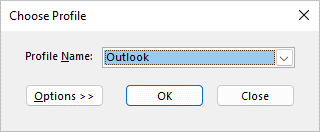
Not: Yeni'yi seçmeden önce "Kullanılacak profili sor" onay kutusunu seçmeyi göz önünde bulundurun. Bu etkinleştirilirse, Outlook'u her başlattığınızda açmak istediğiniz profili seçmeniz için bir istem alırsınız. Bu, birden çok profiliniz olduğunda ve bunlar arasında geçiş yapmanız gerektiğinde yararlıdır.
-
Yeni'yi seçin.
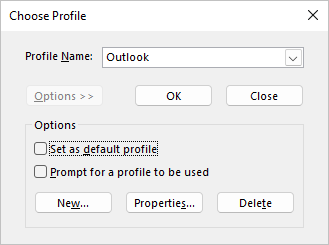
-
Yeni Outlook Profili için bir ad yazın ve Tamam'ı seçin.
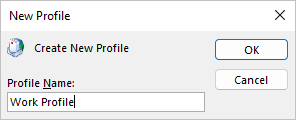
-
Yeni profil oluşturulduktan sonra, profile bir e-posta hesabı eklemeniz gerekir. Hesap ekle iletişim kutusunda, isteğe bağlı olarak daha fazla hesap ekleyebilirsiniz.
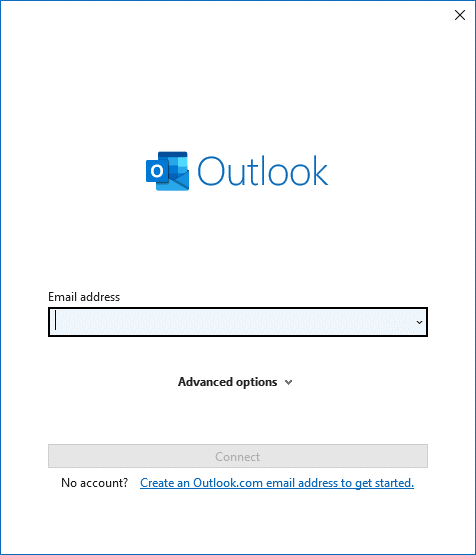
Profilinize, Gmail veya Live.com gibi başka posta hesapları (Exchange olmayan hesaplar) ekleyebilirsiniz. Veya hesabınızın veri dosyası seçeneklerini değiştirebilirsiniz. Nasıl yapıldığını öğrenmek için Outlook profilini düzenleme sayfasına bakın.
Verileri kopyalamak için aynı PC’de eski bir Outlook profiline geçmeniz gerekiyorsa, Başka bir Outlook e-posta profiline geçiş makalesindeki adımları izleyebilirsiniz.










